Opérations préliminaires

Avant d'expliquer quelles sont les opérations à effectuer pour configurer le routeur Fastweb, il est bon de vérifier que l'appareil est correctement connecté à la prise téléphonique et à l'ordinateur et qu'il est également allumé.
Assurez-vous donc que le câble téléphonique est branché dans la prise murale et dans l'entrée appropriée attachée au routeur, que l'appareil est allumé (et si ce n'est pas le cas, fixez-le en appuyant sur le bouton approprié) et que la lumière appropriée (généralement de couleur vert o jaune) présent sur le même en correspondance avec l'icône indiquant l'alimentation (et sinon, appuyez sur le bouton d'alimentation correspondant) et que le câble Ethernet a été inséré dans l'un des ports numérotés du routeur et dans le port LAN de l'ordinateur .
Si le routeur est sans fil, vérifiez simplement que votre ordinateur est connecté au réseau Wi-Fi généré par l'appareil en vous assurant simplement que l'icône de connexion sans fil est présente à côté duregarder dans la zone dédiée de la barre d'état système PC ou Mac.
Accès au panneau de gestion
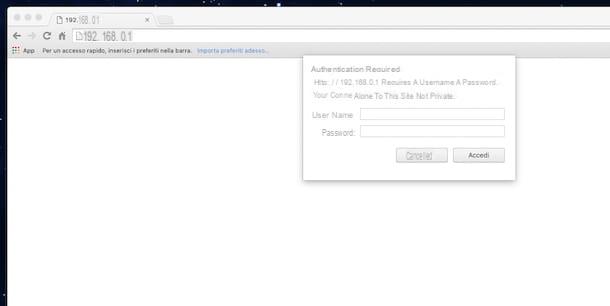
Effectuez les opérations que je viens d'indiquer, allumez votre ordinateur, lancez votre navigateur Web préféré (ex. Chrome) et connecté au routeur IP en tapant ce dernier dans la barre d'adresse puis en appuyant sur le bouton Envoi sur le clavier.
Pour connaître l'adresse IP du routeur, essayez de jeter un œil à l'arrière de l'appareil, il devrait y avoir une étiquette avec l'adresse écrite dessus. Si ce n'est pas le cas, vous pouvez essayer de consulter le manuel d'utilisation du routeur présent dans l'emballage de vente de celui-ci. Cependant, gardez à l'esprit que l'adresse IP du routeur correspond généralement 192.168.1.1 ou 192.168.0.1.
Dans le cas où l'adresse IP du routeur n'est indiquée ni sur une éventuelle étiquette collée sur l'appareil ni dans le manuel d'utilisation et si elle ne correspond même pas à celles généralement utilisées, vous pouvez l'identifier vous-même en agissant directement depuis l'ordinateur . Tu me demandes comment ? Suivez les étapes ci-dessous et vous le saurez tout de suite!
- Si vous utilisez Windows, vous pouvez connaître l'adresse IP pour accéder au panneau de gestion du routeur en tapant cmd dans le champ de recherche accessible en cliquant sur le bouton Démarrer dans la barre des tâches ou dans le champ approprié accessible en haut à droite du écran de démarrage. Puis appuyez Envoi pour démarrer le programme qui a été sélectionné automatiquement. Dans la fenêtre qui s'ouvrira à ce stade, tapez la commande ipconfig puis appuyez sur le bouton Envoi sur le clavier de votre PC pour obtenir la liste complète des adresses liées à votre connexion. Vous trouverez l'adresse IP du routeur à côté de l'entrée Passerelle par défaut.
- Si vous utilisez macOS, vous pouvez connaître l'adresse IP par laquelle accéder au panneau de gestion du routeur en cliquant sur l'icône Préférences de système (vous pouvez trouver l'icône sur le Dock, dans le dossier applications ou vous pouvez y accéder en utilisant le Launchpad, Spotlight ou encore, Siri) puis en appuyant sur l'élément Réseau. Dans la fenêtre qui s'affichera alors, sélectionnez le nom de la connexion utilisée et cliquez sur le bouton Avancée ... situé en bas à droite. Puis en cliquant sur l'onglet TCP / IP vous trouverez l'adresse à laquelle vous devez vous connecter indiquée à côté du libellé routeur.
Pour accéder au panneau de gestion du routeur, il peut vous être demandé de saisir un nom d'utilisateur et un mot de passe. En général, la combinaison à utiliser est admin / admin o mot de passe administrateur mais il pourrait aussi y avoir d'autres paramètres. Dans ce cas, vous pouvez trouver les données correctes à saisir en examinant de plus près l'étiquette du routeur ou le manuel d'utilisation de celui-ci. Si vous avez des difficultés à identifier le nom d'utilisateur et le mot de passe du routeur, vous pouvez lire mon tutoriel sur la façon de trouver le mot de passe du modem et du routeur pour essayer de clarifier vos idées sur ce qu'il faut faire.
Configuration
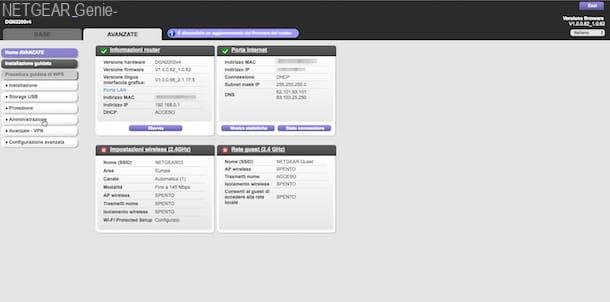
Une fois connecté au panneau de commande du routeur, la procédure de configuration initiale de l'appareil doit démarrer automatiquement. Si cela ne se produit pas, essayez de localiser le bouton pour le lancer, par exemple Configurer, installation o magicien, et appuyez dessus.
Généralement, la procédure de configuration du routeur est capable d'identifier automatiquement les paramètres nécessaires pour pouvoir surfer sur Internet avec Fastweb. Cependant, dans certaines circonstances, cela ne se produit pas. Si c'est le cas, assurez-vous que l'option routeur Pontage / Modem uniquement tous deux désactivés. Procédez ensuite en identifiant l'élément dans le panneau de configuration du routeur WAN et définissez la valeur sur DCHP ou alternativement sur Adresse IP dynamique Type de connexion Internet. Ensuite, définissez le paramètre VPI su 8 et le paramètre VCI su 36. N'oubliez pas de choisir la voix LLC pour le 'encapsulation. Enfin, si nécessaire, réglez le Classe de guichet automatique su UBR. Pour plus de détails vous pouvez consulter la page spécifique sur le site Fastweb et accessible en cliquant ici.
À ce stade, vous devriez enfin pouvoir terminer toute la procédure de configuration du routeur Fastweb ! Vous pouvez donc essayer de surfer sur le net en utilisant la connexion Internet de l'opérateur. Pour vérifier que tout s'est bien passé, assurez-vous que dans le panneau de configuration du routeur, il est indiqué qu'il a été stabilité une connexion Internet et que les voyants de l'appareil sont allumés et colorés vert.
Vérification des données
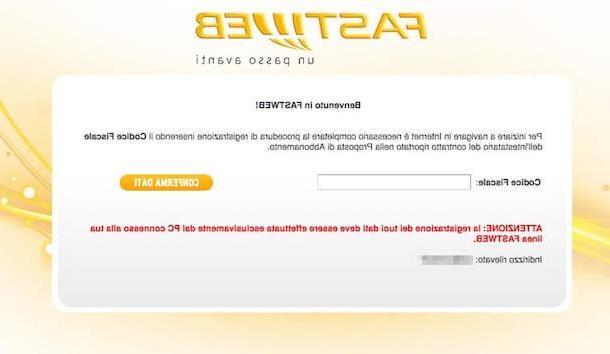
Tenez également compte du fait que, outre la configuration du routeur, pour surfer sur le net avec Fastweb, vous devez vérifier vos données. Pour ce faire, ouvrez une page de votre navigateur web préféré et tapez dans la barre d'adresse http://registrazione.fastweb.com pour afficher la page d'inscription Fastweb. Saisissez ensuite les données requises en suivant les instructions à l'écran.
Ensuite, essayez de taper https://www.configurehow.com dans la barre d'adresse de votre navigateur préféré. Si mon site est chargé correctement vous pouvez enfin chanter victoire : vous avez réussi à configurer le routeur Fastweb !
Autres paramètres

Si vous disposez d'un routeur avec connectivité Wi-Fi, vous devrez également définir un mot de passe pour accéder au réseau sans fil. En vue d'un plus grand degré de sécurité, je vous recommande d'utiliser une clé de type WPA2 / AES très long et cela n'a pas de sens. Vous pouvez en savoir plus en consultant mon guide sur la façon de définir des mots de passe de réseau sans fil.
Si vous devez ensuite utiliser des programmes tels que eMule, uTorrent ou autre logiciel P2P, je vous invite plutôt à consulter mon guide sur la façon d'ouvrir les ports du routeur Fastweb. Il s'agit d'une opération d'une importance fondamentale pour tirer le meilleur parti de ce type de logiciels et qui, si elle est négligée, peut créer de nombreux « casse-tête » à les utiliser.
Que faire s'il y a des problèmes
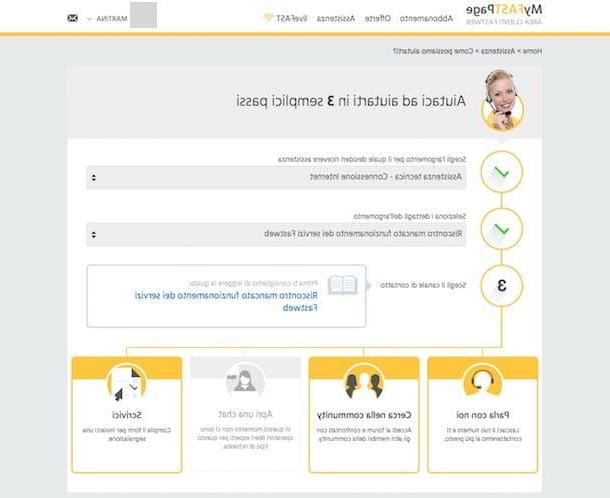
Avez-vous suivi toutes les instructions ci-dessus à la lettre pour configurer le routeur Fastweb mais vous ne parvenez toujours pas à surfer sur le net ? Dans ce cas, essayez de vérifier plus attentivement que vous avez correctement saisi les paramètres ci-dessus. Peut-être que vous avez fait des erreurs et que la solution se trouve derrière l'angle.
Tenez également compte du fait que la plupart des routeurs actuellement sur le marché sont compatibles avec Fastweb mais, comme précisé par l'opérateur lui-même sur son site internet, cela ne s'applique pas à tout le monde. Si vous voulez y aller "sans faute" je vous invite à acheter l'un des modems qui sont certainement compatibles avec Fastweb en le choisissant dans la liste accessible en cliquant ici et présente sous la rubrique Vous n'avez pas acheté le modem Fastweb ?.
Dans le cas malheureux où vous rencontriez d'autres problèmes, à la fois dans la configuration du routeur et dans la navigation sur le net, vous pouvez cliquer ici pour consulter la page Web d'assistance technique appropriée jointe au site Web officiel de Fastweb et consulter le sujet qui vous intéresse. .
Toujours en cas de problème, vous pouvez également choisir de prendre contact avec le service client du gérant en appelant le numéro 192193 (l'appel est gratuit depuis le réseau fixe et le réseau mobile Fastweb alors qu'il est payant depuis les autres réseaux mobiles, selon les tarifs fournis par votre opérateur) ou en utilisant le service d'accompagnement social proposé par l'opérateur tant sur Facebook que sur Twitter.
Vous pouvez également contacter le service client Fastweb en cliquant ici, en indiquant vos difficultés à l'aide des menus déroulants appropriés puis en choisissant le canal de contact préféré parmi ceux proposés (standard, communauté, chat ou message e-mail). Pour plus de détails à ce sujet, lisez mon article sur la façon de parler à l'opérateur Fastweb.
Comment configurer le routeur Fastweb











